文章詳情頁
win7中不可以添加打印機具體處理方法
瀏覽:3日期:2022-12-17 16:28:30
一些用戶在使用win7的時候,出現不可以添加打印機的現象,該怎么處理呢?今日在這里就為你們帶來了win7中不可以添加打印機的具體處理方法。

1、首先,點擊打開桌面左下角“開始”按鈕,選擇“控制面板”,然后點擊頁面中的“打開系統與安全”。如圖下所示;
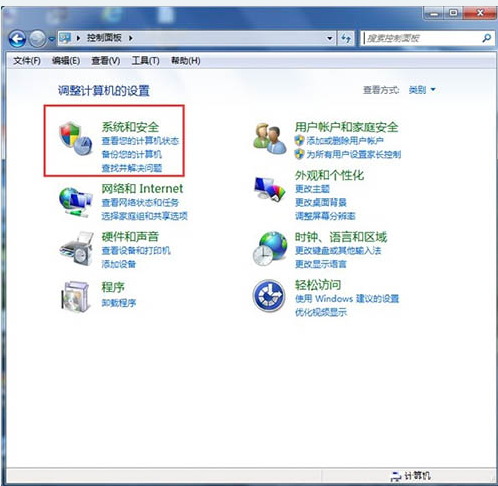
3、然后打開界面下方的“管理工具”。如圖所示:
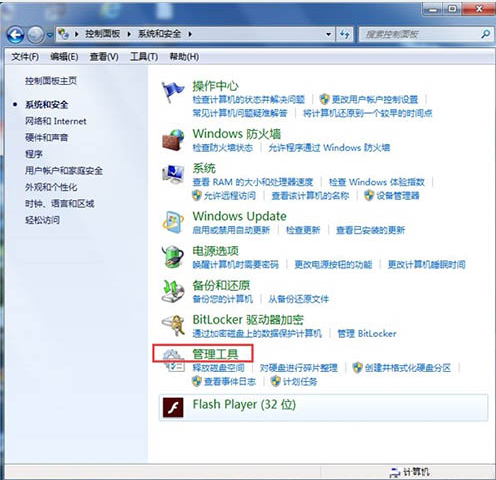
4、在管理工具界面找到中間的“服務”,點擊進去。如圖所示:
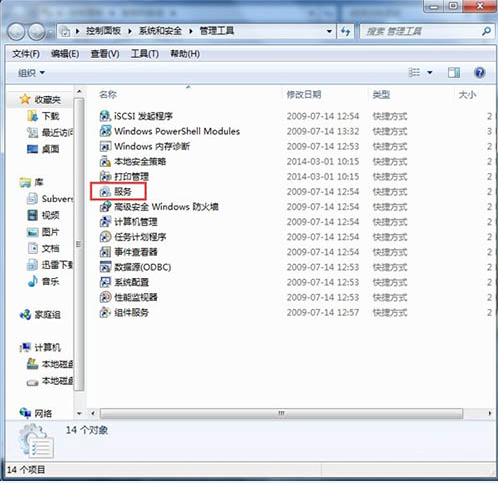
5、界面右方有一系列的程序,找到”Print Spooler“,并點擊選中。左上方就會有”啟動“此服務,點擊啟動即可。如圖所示:
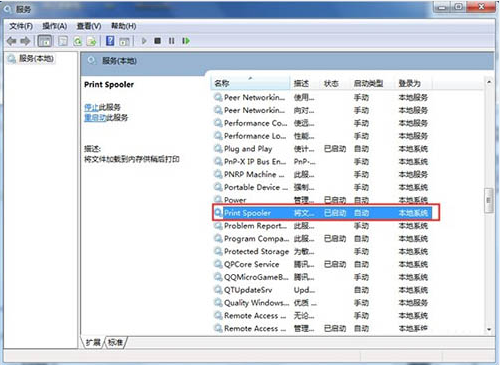
6、把上面地5步講得再詳細點,即分解化的話,我們在找到我們要啟動的程序后,雙擊打開,就會彈出一個窗口,點擊”啟動“。如圖所示:
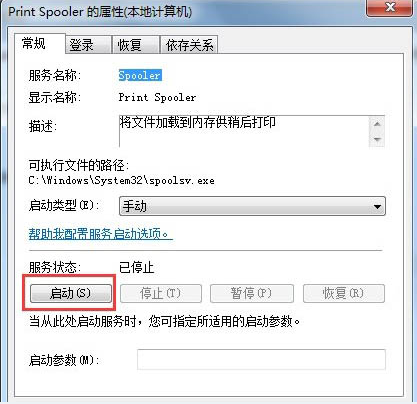
7、然后經過啟動過程后,我們發現上面顯示”服務狀態“變成”已啟動“,點擊”確定“即可,這樣就全部完成了。如圖所示:
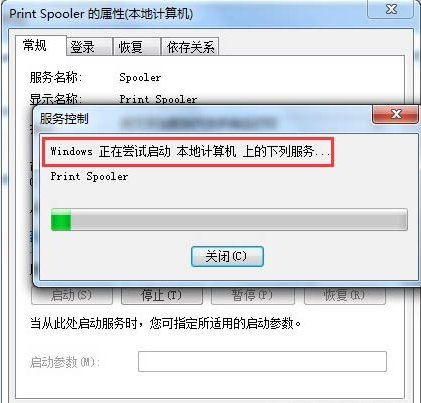
8、最后我們可以檢驗一下,我們打開”控制面板“--”硬件和聲音“--”設備和打印機“,然后我們在空白處,點擊鼠標右鍵--”添加打印機“,看看結果,是不是不會再有無法打開”添加打印機“的提示了。如圖所示:

根據上文描述的win7中不可以添加打印機的具體處理方法,你們自己也趕緊去試試吧!
相關文章:
1. Win10提示0x80073712如何解決?win10更新失敗0x80073712的解決方法2. 最新Win8.1系統下IE11瀏覽器無法打開本地網站的解決方法介紹3. win11防火墻設置位置4. Windows10瀏覽網頁提示“出現了運行時間錯誤”怎么解決?5. WinXP系統CF不能打開要寫入的文件怎么辦?6. 銀河麒麟操作系統(KyLin)常用問題及解決方法7. 華碩STRIX S7VI筆記本怎么安裝win7系統 安裝win7系統方法說明8. Win10開始菜單變成灰色怎么處理?開始菜單變灰解決方法9. Win8電腦系統服務怎么打開?10. Win10創建WiFi熱點時提示無法啟動承載網絡如何解決?
排行榜

 網公網安備
網公網安備